Lucrul cu tabele mari de Excel poate deveni adesea confuz, în special atunci când numărul de linii și coloane afișate crește. Fixarea liniilor și coloanelor este o soluție excelentă pentru a menține sub control situația și pentru a accesa rapid informațiile importante. În acest ghid vei afla cum să fixezi specific coloanele și liniile în Excel pentru a-ți îmbunătăți eficiența în birou.
Concluzii cheie
- Poți fixa atât prima linie, cât și prima coloană în Excel.
- Fixarea simultană a ambelor elemente este posibilă identificând un punct de intersecție definit.
- Eliminarea simplă a fixărilor este facilă și se ajustează nevoilor tale.
Ghid pas-cu-pas
1. Deschide-ți fișierul Excel
Începe prin a deschide fișierul Excel pentru a începe să fixezi liniile și coloanele. Deschide lista de filme furnizată (sau orice altă tabelă Excel) și familiarizează-te cu structura acesteia. Asigură-te că urmărești parametrii principali cum ar fi numele filmului, regizorul și evaluările.
2. Verifică datele tale
Să presupunem că datele tale includ mai multe coloane, printre care numele filmului, regizorul și propriile evaluări. Acesta este fundamentul ideal pentru a utiliza fixarea. Asigură-te că poți naviga rapid între intrările individuale atunci când lucrezi cu seturi de date extinse.
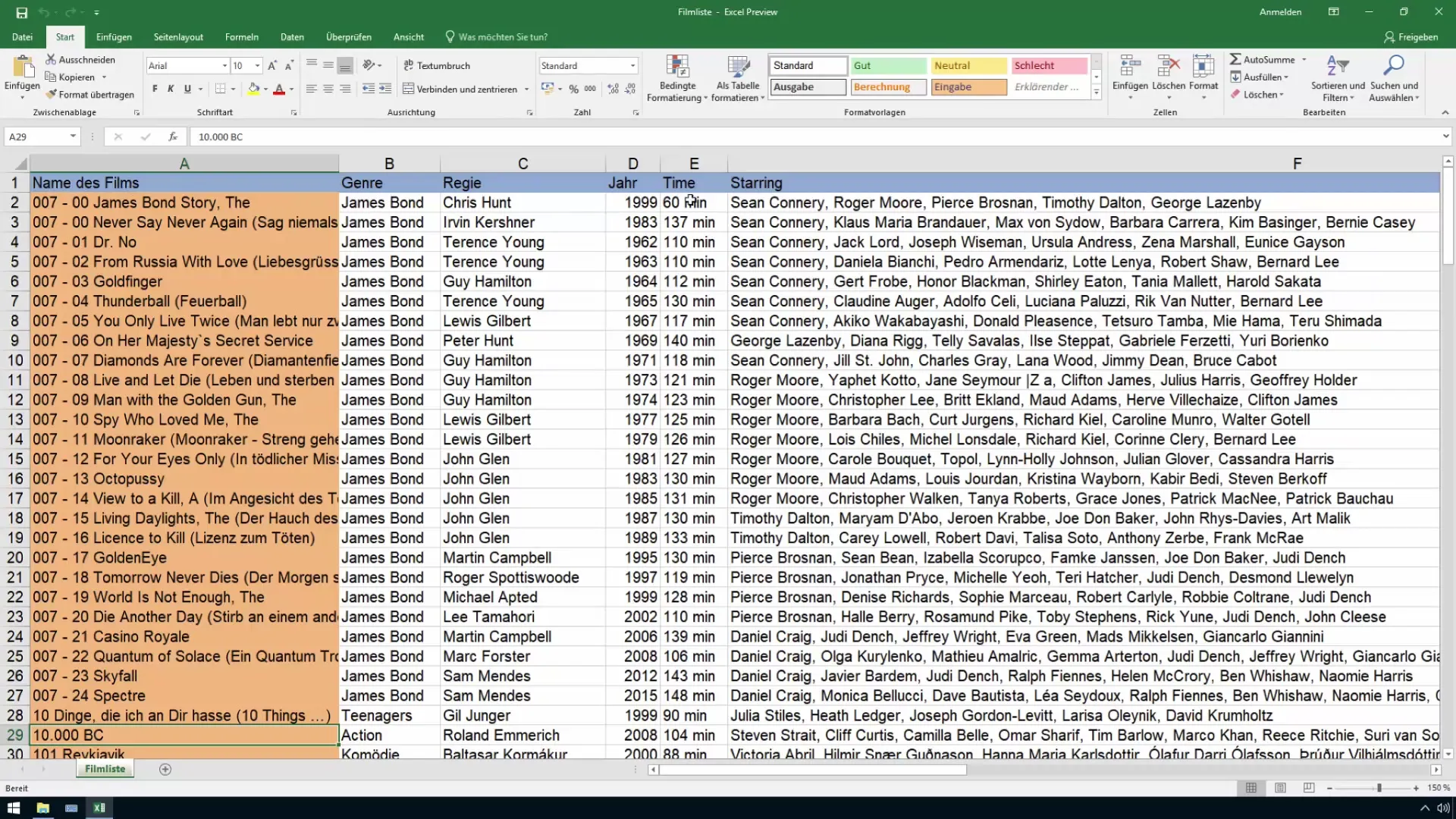
3. Fixează prima linie
Pentru a fixa prima linie, mergi la „Vizualizare” în bara de meniu. Selectează opțiunea „Fereastră fixă” și apoi „Fixează prima linie”. Aceasta va asigura că titlurile coloanelor sunt vizibile în permanență chiar și atunci când derulezi în jos.
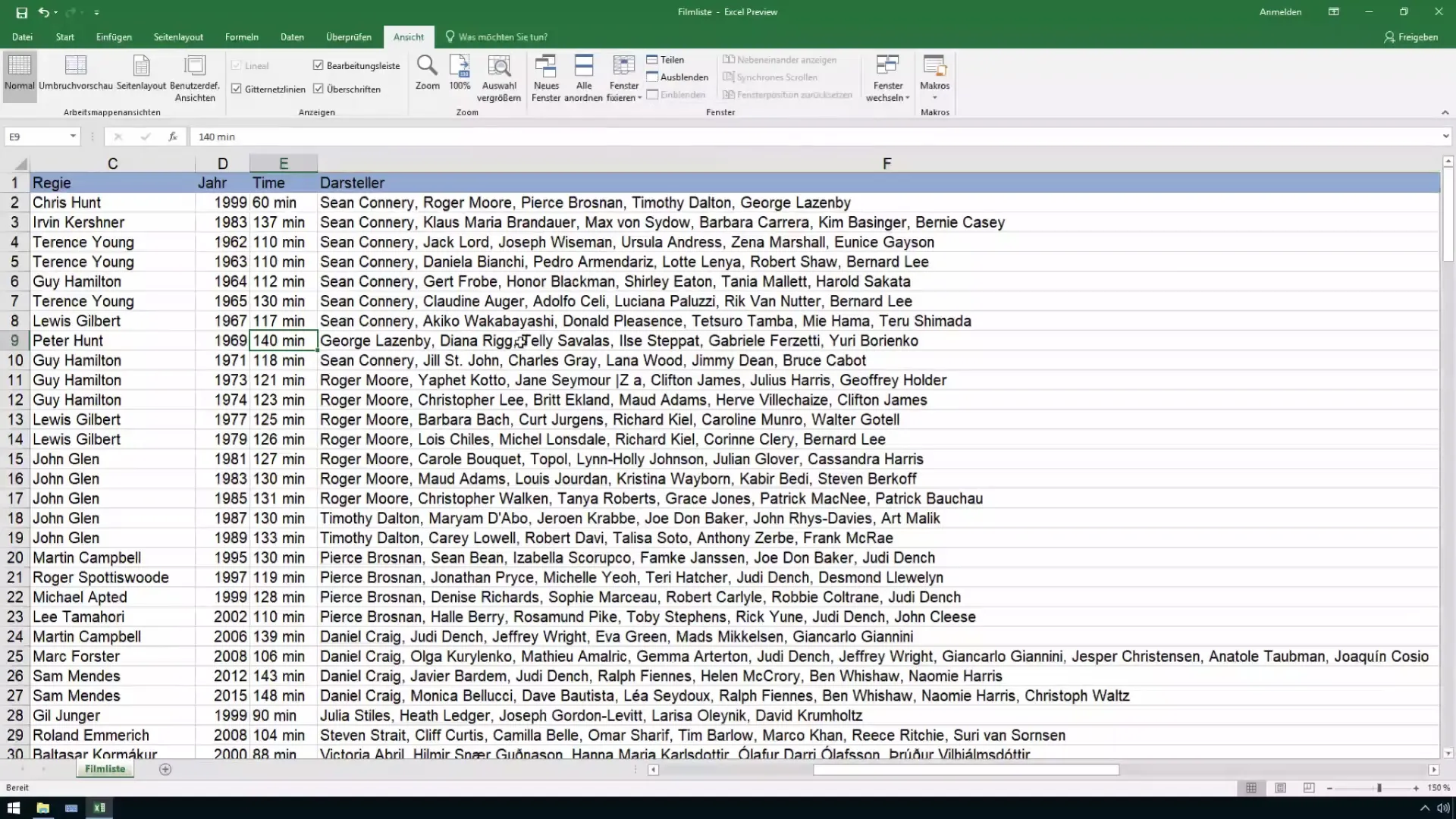
4. Derulează în jos
După ce ai fixat prima linie, derulează în jos. Vei observa că prima linie rămâne vizibilă pe tot parcursul navigării prin datele rămase. Astfel, vei putea urmări conținutul coloanelor chiar și atunci când derulezi în jos în tabelă.
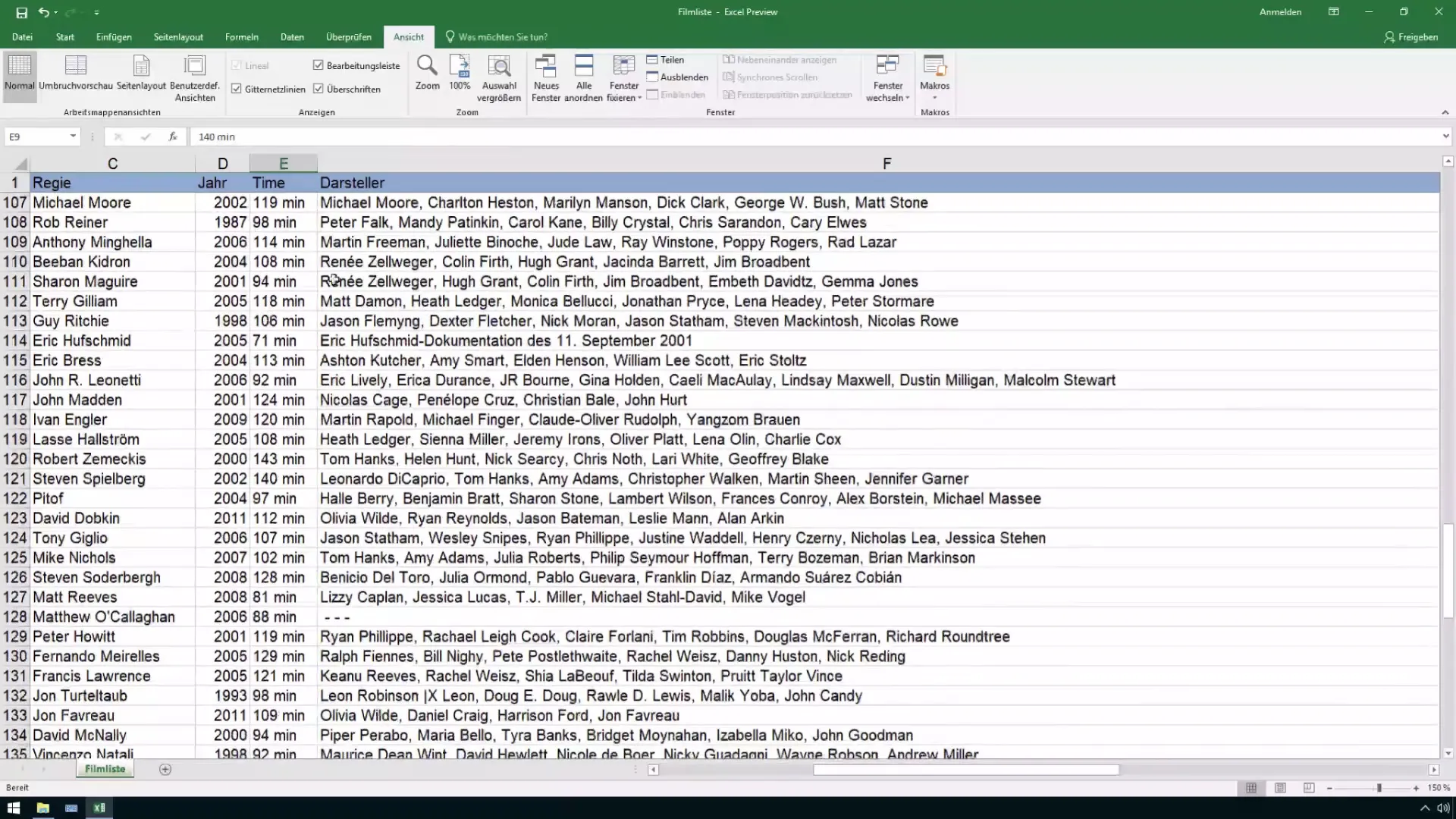
5. Fixează prima coloană
Un alt feature util este fixarea primei coloane. Aici, din nou, mergi în bara de meniu la „Vizualizare”, selectează „Fereastră fixă” și apoi opțiunea „Fixează prima coloană”. Aceasta este utilă pentru a urmări diferitele filme în timp ce derulezi spre dreapta.
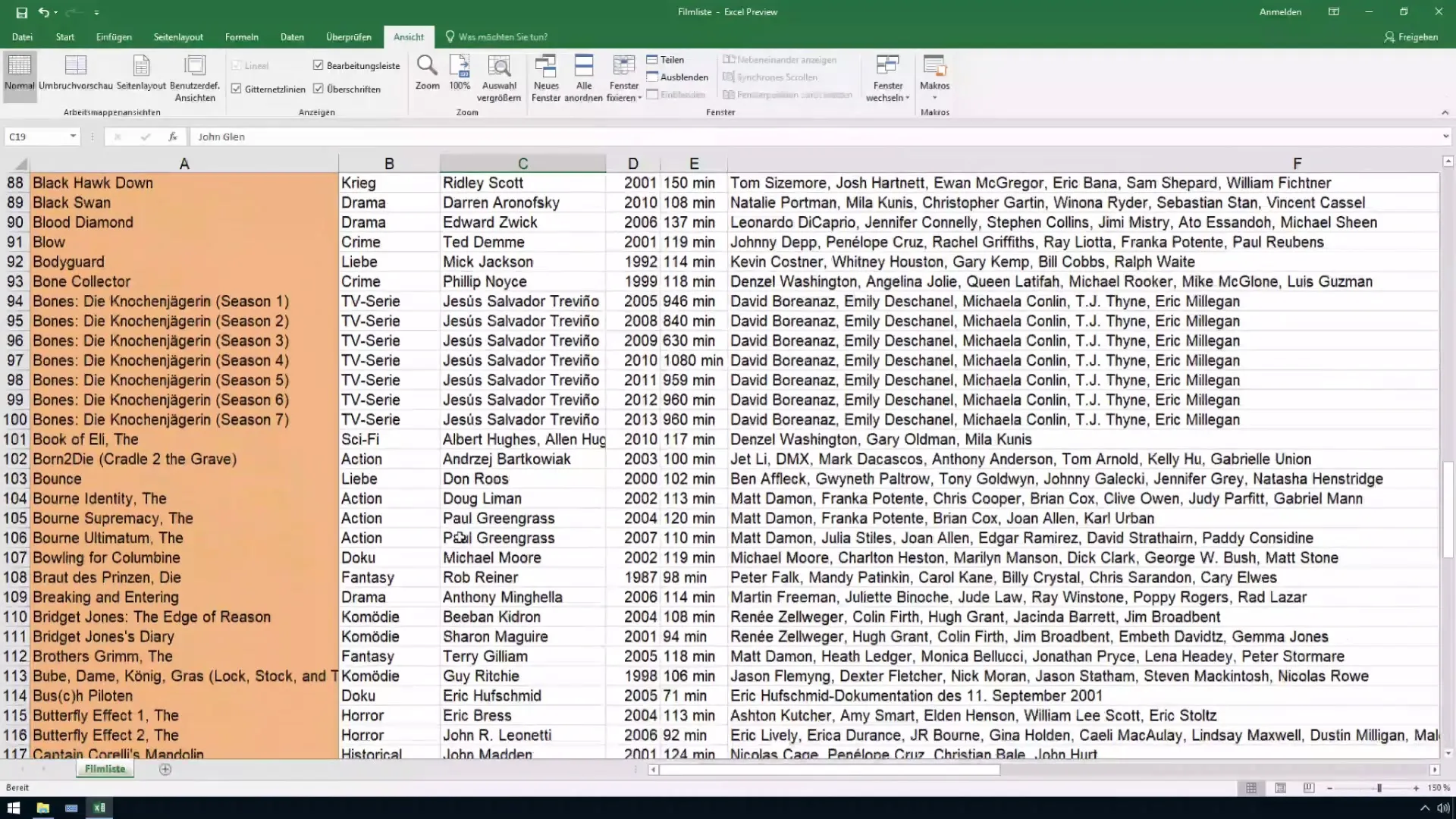
6. Derulează lateral
După ce ai fixat prima coloană, derulează spre dreapta. Aici vei observa că prima coloană rămâne vizibilă. Acest feature este deosebit de util atunci când lucrezi cu seturi de date extinse pentru a urmări atributele filmelor în celelalte coloane.
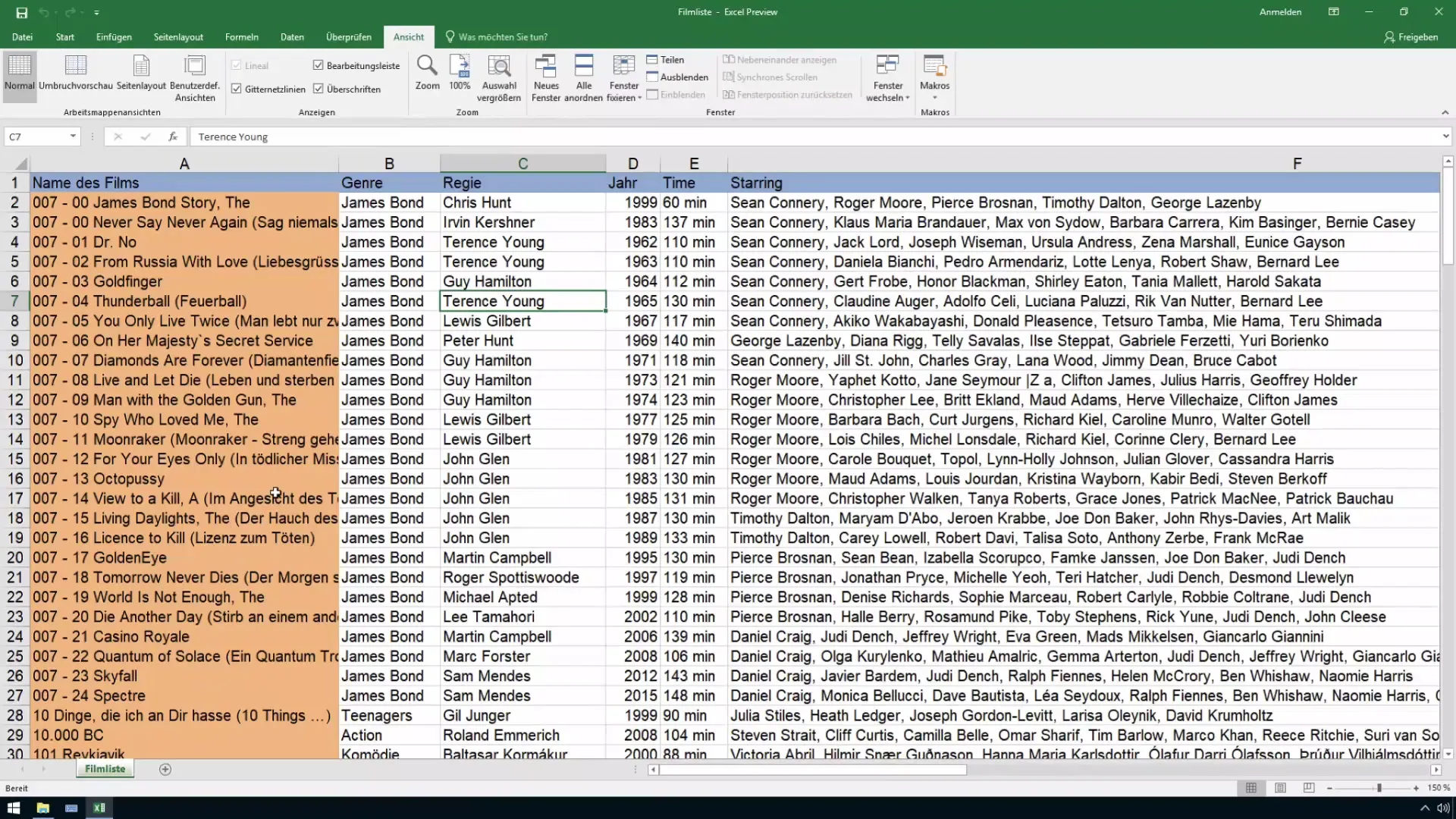
7. Remediază problemele de fixare simultană
Este posibil să dorești să fixezi simultan atât prima linie, cât și prima coloană. Excelul permite în mod implicit fixarea doar a primei linii sau a primei coloane. Pentru a evita acest lucru, trebuie să definesci un punct de intersecție unde fixarea va rămâne activă.
8. Stabilește punctul de intersecție
Pentru aceasta, selectează celula imediat sub linia pe care vrei să o fixezi, și celula la dreapta primei coloane. După ce ai făcut acest lucru, mergi în bara de meniu și selectează din nou „Fereastră fixă”. Acum poți fixa simultan atât prima linie, cât și prima coloană.
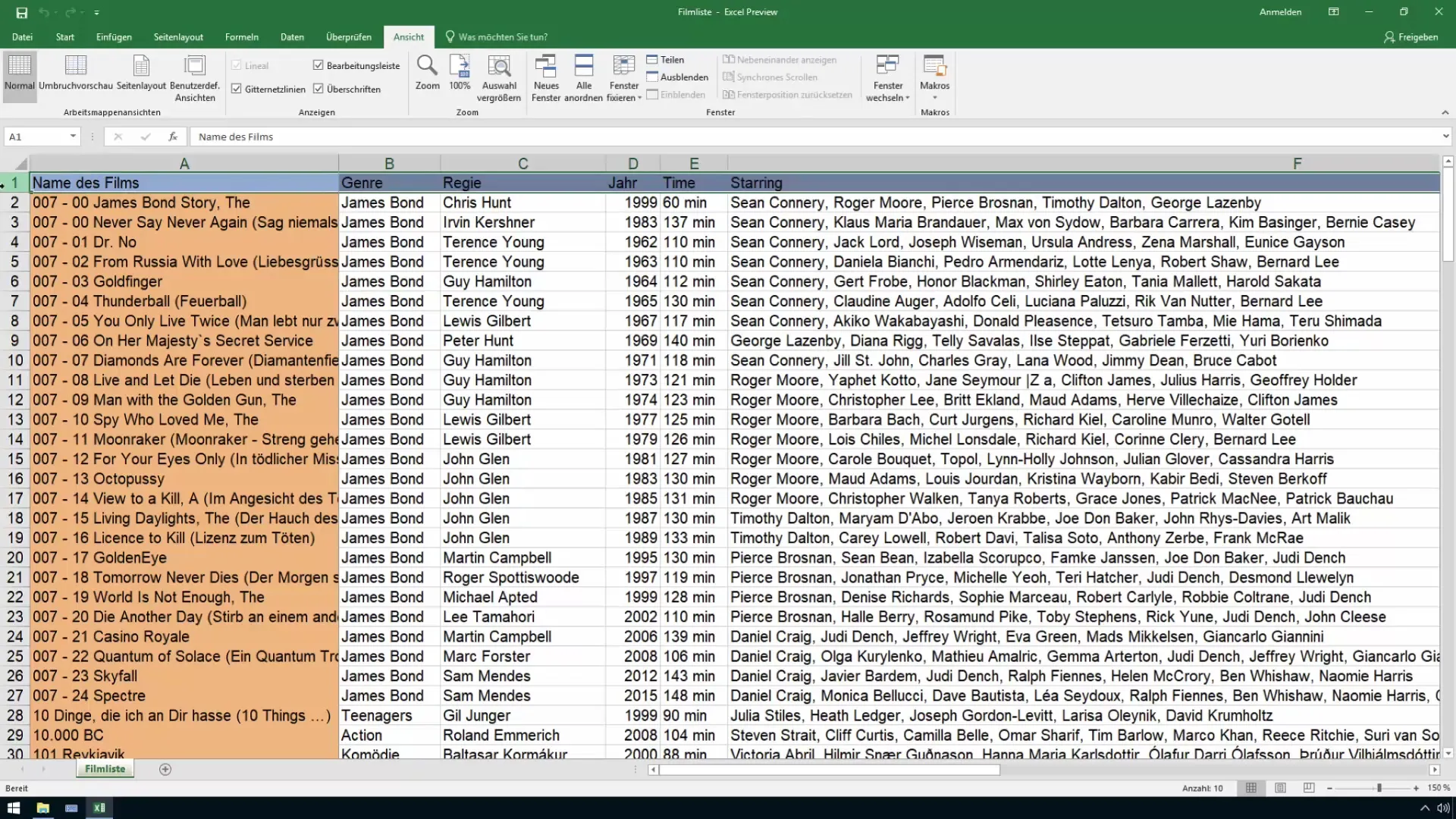
9. Testează-ți setările
Derulează acum atât în jos, cât și la dreapta pentru a te asigura că atât prima linie, cât și prima coloană sunt fixate. Acest lucru te va ajuta să te descurci mai bine în volume mari de date și să faci introduceri precise la locul potrivit.
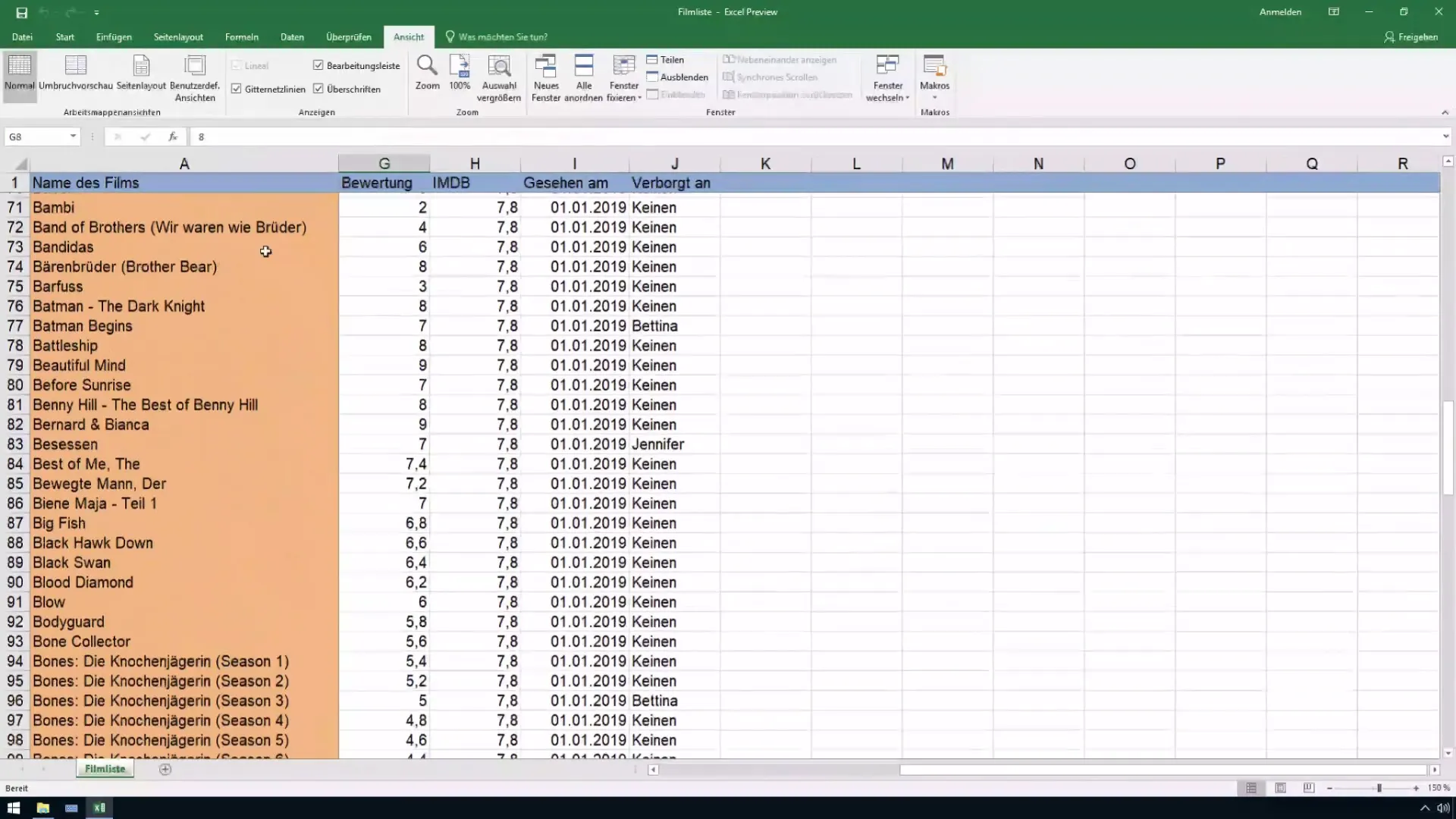
10. Anularea fixării
Dacă dorești să elimini fixările, pur și simplu mergi din nou la „Fereastră fixată” și selectează „Anulare fixare”. Acest lucru îți oferă flexibilitatea de a decide în funcție de necesitate și fluxul de lucru ce vizualizare ai nevoie.
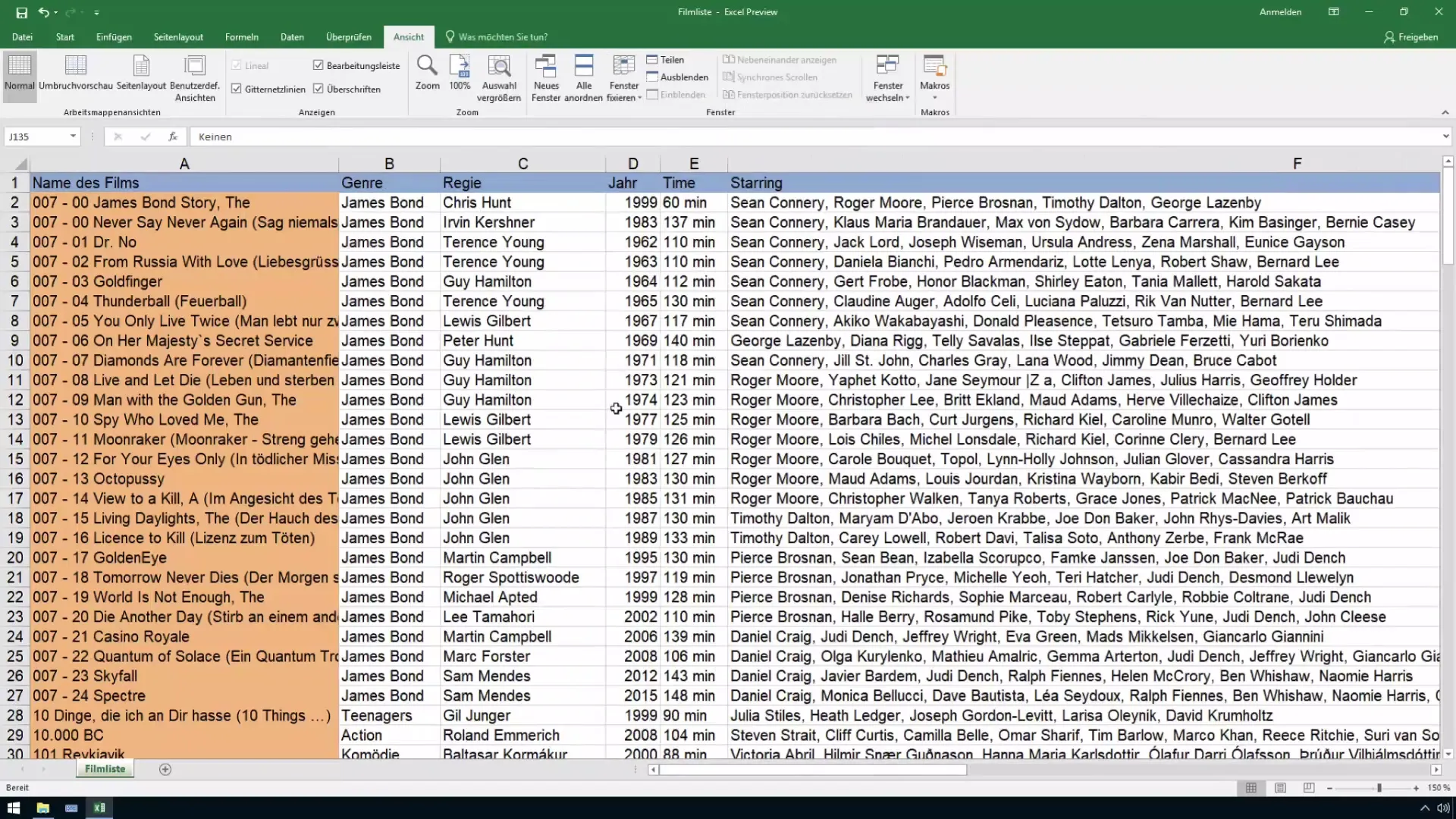
Rezumat
Fixarea coloanelor și rândurilor în Excel te ajută să menții un tablou de complex de date. Ai învățat cum să fixezi rândul superior și prima coloană pentru a-ți eficientiza munca, precum și cum să fixezi o combinație a ambelor fixări, definind un punct de intersecție. Cu acești pași, poți naviga ușor prin liste lungi din Excel, fără să pierzi din vedere informații valoroase.
Întrebări frecvente
Care este diferența dintre „fixarea rândului superior” și „fixarea primei coloane”?Rândul superior rămâne vizibil pe măsură ce derulezi în jos, prima coloană rămâne vizibilă în timp ce derulezi spre dreapta.
Pot să fixez ambele fixări simultan?Da, poți face acest lucru, alegând un punct de intersecție care determină rândul fixat și coloana fixată.
Cum anulez fixarea?Du-te la „Fereastră fixată” din bara de meniu și selectează „Anulare fixare”.
Cum pot ajusta vizibilitatea coloanelor?Poți ajusta manual lățimea coloanelor sau poți folosi funcția „AutoAjustare”.
Funcționează această metodă în toate versiunile de Excel?Da, fixarea rândurilor și coloanelor este o funcție de bază disponibilă în toate versiunile mai noi ale Excel-ului.


